Виджет TuneTrack Spotify не работает на iOS 14? Вот исправление
Вам нравятся музыкальные виджеты, но вы обнаружили, что виджет TuneTrack Spotify не работает и вызывает проблемы на iOS 14?
Виджеты — это то, чем пользователи Android наслаждаются уже много лет. Когда вышла iOS 14, Apple наконец-то предоставила нам эти функции, и Интернет просто в восторге от них! Для тех из вас, кто не знаком, виджеты — это небольшие интерактивные интерфейсы на главном экране.
Каждый виджет имеет определенную цель, связанную с приложением, которое он представляет. Например, музыкальные виджеты будут отображать воспроизводимую в данный момент песню, а также кнопки «Воспроизвести», «Пауза» и «Далее». Эти небольшие дополнения к вашему главному экрану приносят массу универсальности и удобства. Попрощайтесь с необходимостью переходить к приложению и ждать его загрузки, чтобы проверить важные вещи!
Однако не многие приложения адаптировались к этим изменениям. Вот почему такие программы, как TuneTrack набирают популярность, предоставляя виджеты для несовместимых приложений, таких как Spotify, Last.fm и других.
Однако мы не ожидаем, что эти недавно появившиеся программы будут всегда работать, особенно с ошибочной iOS 14. Если вы читаете эту статью, то, скорее всего, TuneTrack у вас неисправен.
Вот как мы можем это исправить!
1. Закройте и снова откройте приложение TuneTrack.
Начнем с самого простого решения — закрытия и повторного открытия TuneTrack. Если в TuneTrack возникла ошибка или сбой, его прекращение приведет к удалению ошибки из памяти вашего телефона. Это исправление полезно для программ, которые случайно перестают работать.
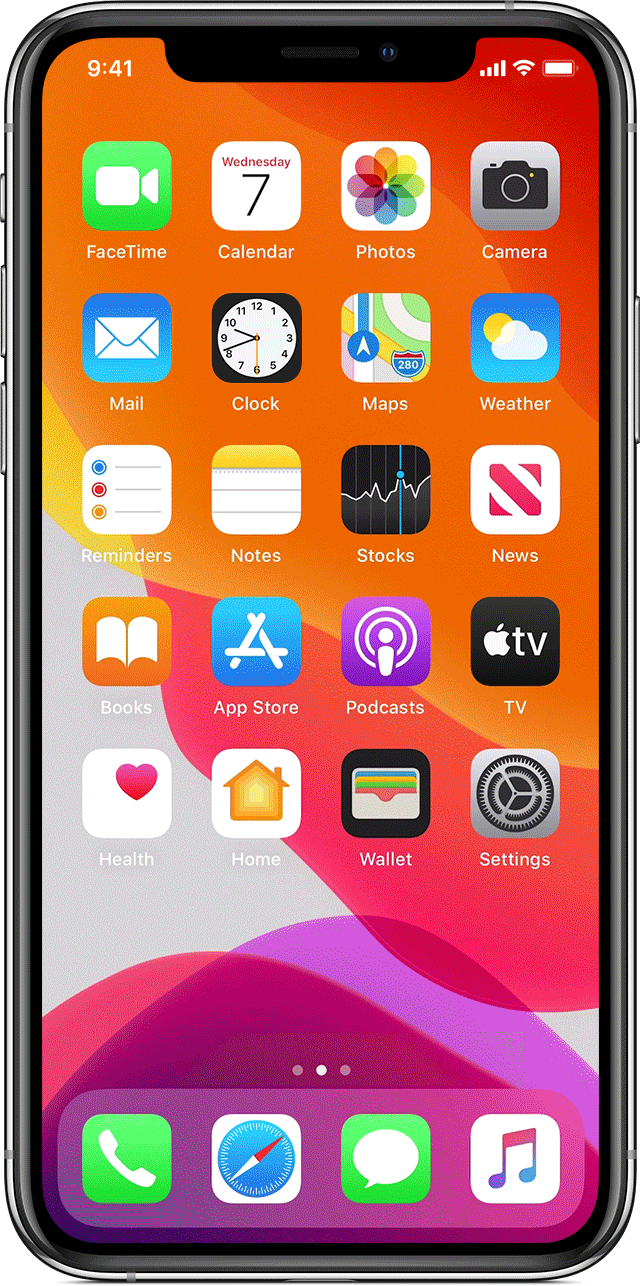
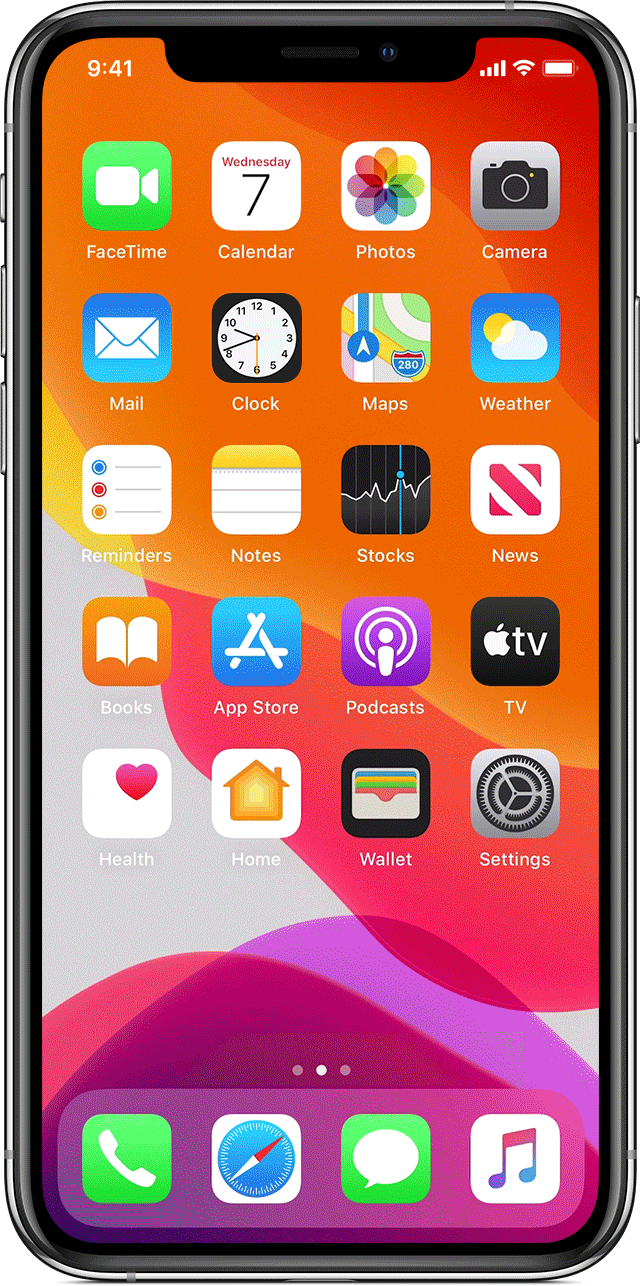
Завершив работу программы, вы закроете все программные процессы, включая ошибки. В каком-то смысле это похоже на имитацию перезапуска. Если этот метод вам не помог, давайте перезагрузим ваш iPhone следующим способом.
2. Перезагрузите iPhone.
Это один из старейших методов в книге. Перезапуск вашего устройства исправит большинство ошибок, возникших в вашем программном обеспечении. Независимо от того, находится ли это в вашей программе или в операционной системе вашего телефона, это уничтожит все.
В отличие от известного метода, который, как утверждается в большинстве статей, исправит ваш iPhone, «принудительная перезагрузка» вашего устройства совершенно не нужна. Во-первых, этот процесс потенциально опасен для вашего устройства. Выполнение принудительной перезагрузки вашего iPhone приведет к резкому отключению питания аккумулятора вашего телефона.
Это физически выключит ваш телефон, как если бы вы выдернули вилку из компьютера. Более того, ваш телефон постоянно запускает фоновые процессы, которые работают и обновляются каждую секунду. Резкое отключение питания телефона приведет к сохранению несохраненных данных, что может нанести вред вашему устройству.
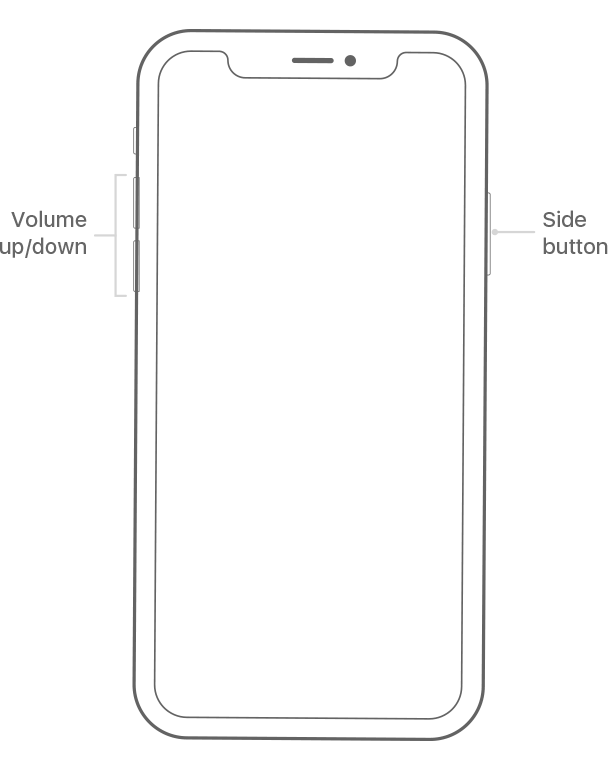
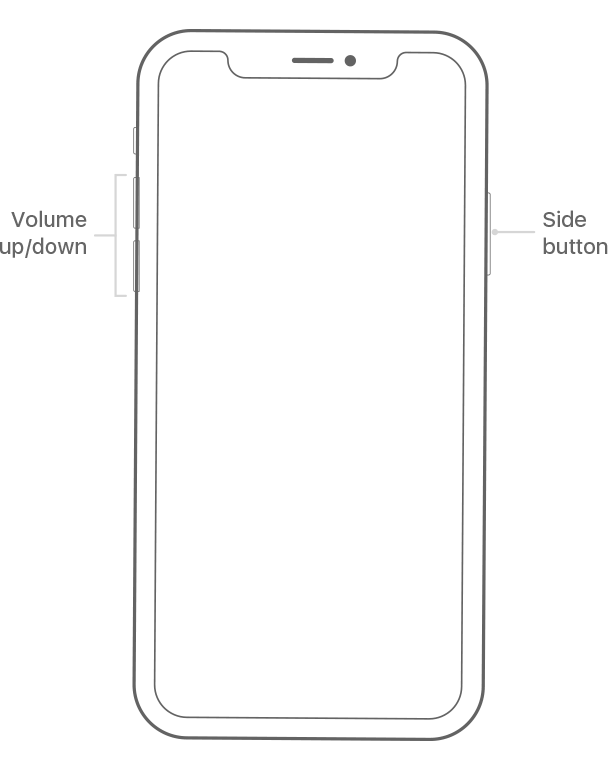
Как только ваш телефон снова включится, он загрузит все программные процессы, как при обычном перезапуске, поэтому принудительный перезапуск не требуется. Принудительная перезагрузка телефона — это функция, которую Apple добавила для зависших или зависших телефонов. Поскольку эти устройства невозможно перезагрузить обычным способом, единственным решением является прямое отключение питания.
Вот как мы можем перезагрузить ваш телефон обычным способом:
- На правой стороне телефона нажмите и удерживайте кнопку питания в течение нескольких секунд.
- На вашем экране должна появиться подсказка с ползунком с надписью «Сдвиньте, чтобы выключить». Перетащите его вправо, чтобы быстро выключить телефон.


- Как только это будет сделано, снова нажмите кнопку питания, чтобы снова загрузить его.
3. Разрешите TuneTrack использовать Spotify.
Обратите внимание, что всякий раз, когда вы загружаете приложение, оно запрашивает разрешения? Разрешения — это способ приложения получить доступ к определенным частям вашей системы.
Однако все разрешения, которые вы видите заранее, связаны с доступом этого приложения к вашей операционной системе. Для TuneTrack вам необходимо разрешить ему использовать Spotify, который зарегистрирован как другое приложение.
В идеале это должно происходить автоматически, но нередки случаи, когда в настройках установлено иное.
Вот как вы можете разрешить TuneTrack использовать Spotify:
- Идите вперед и откройте TuneTrack.
- Затем перейдите в «Музыкальные сервисы» и нажмите Spotify.
- На странице Spotify прокрутите вниз и нажмите кнопку «Выйти из Spotify» (если вы уже вошли в систему).
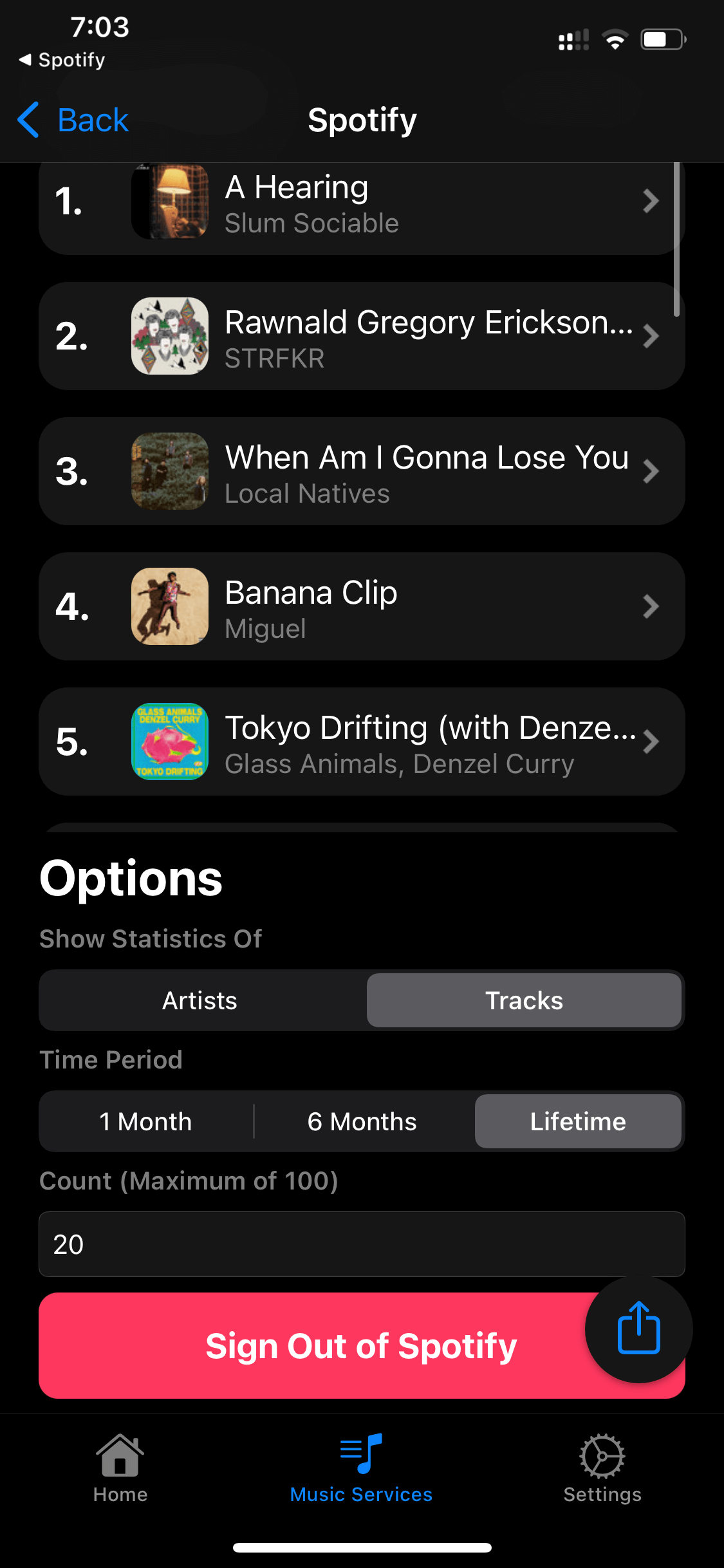
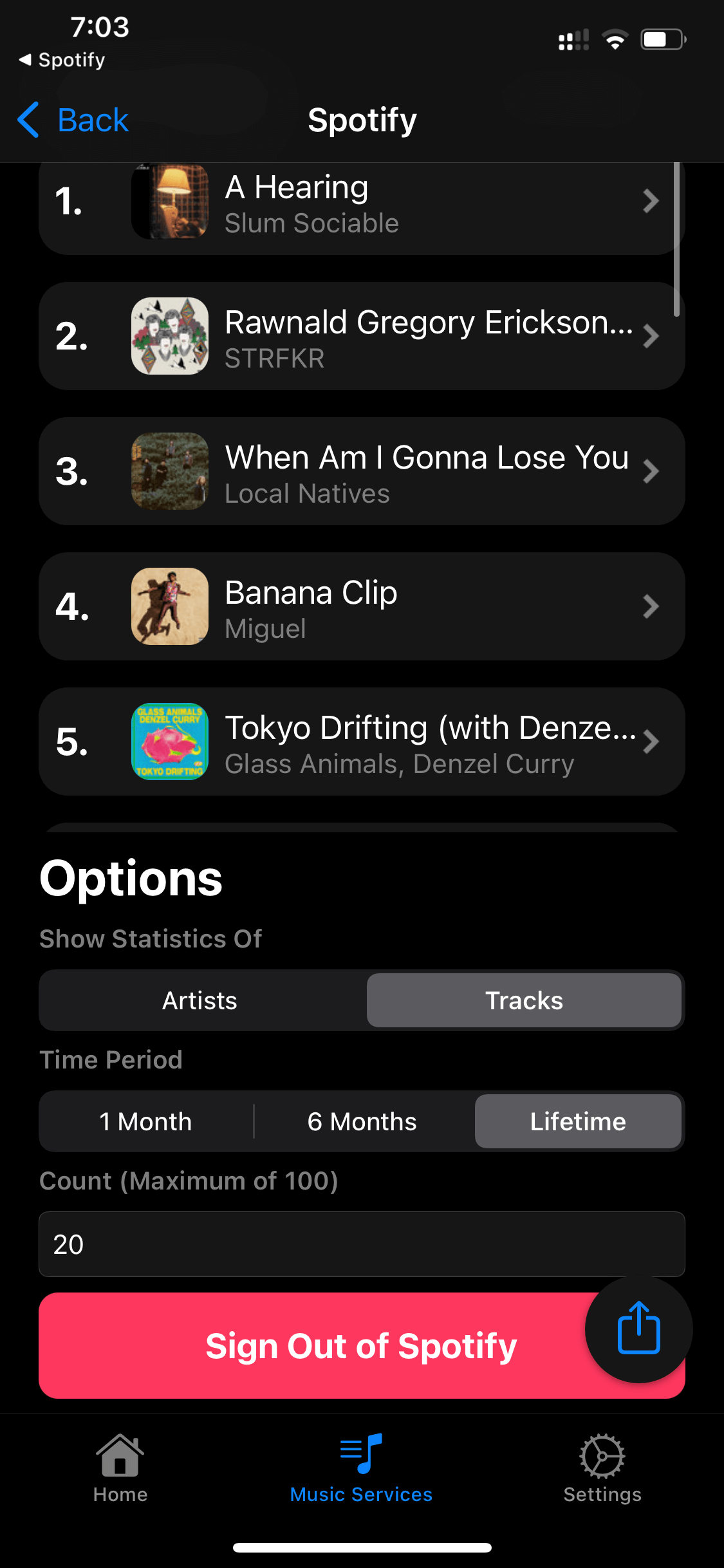
- Если вы впервые используете TuneTrack, вам будут предоставлены инструкции по процессу авторизации разрешений с помощью Spotify. После того, как вы примете решение, вы автоматически вернетесь в приложение TuneTrack со всеми заполненными музыкальными данными Spotify. Вы можете убедиться в этом, зайдя на страницу музыкальных сервисов (в приложении TuneTrack) и проверив, вошли ли вы в Spotify.
Это должно позволить TuneTrack получить доступ к Spotify.
Виджет TuneTrack представляет собой серую пустую полосу на экране. Вероятно, это последнее, чего вы ожидали, когда услышали о музыкальных виджетах. Что-то о создании виджета для Spotify только для того, чтобы найти его неотвечающим серым блоком, просто заставляет вас сказать «ага».
Что ж, давайте удалим этого щенка и добавим его снова, чтобы попытаться исправить это. Удаление и повторное добавление виджетов — отличный способ перезапустить экземпляр виджетов. Таким образом, любые ошибки будут устранены, а любые зависания будут перезапущены.
Вот как вы можете удалить виджет:
- Сначала нажмите и удерживайте любое пустое место на экране, чтобы войти в режим покачивания.
- Как только ваши приложения начнут покачиваться, нажмите значок минуса (–) в верхнем левом углу виджета.
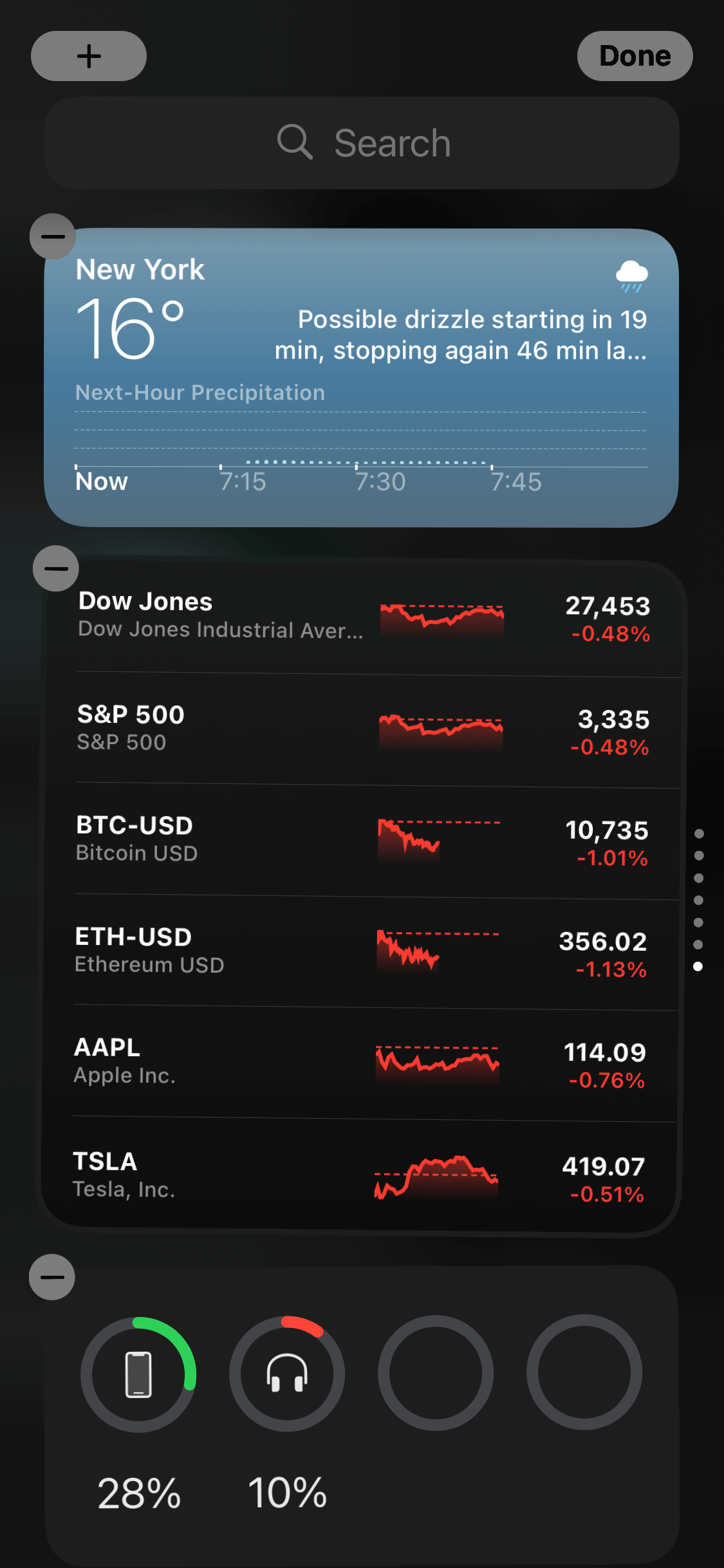
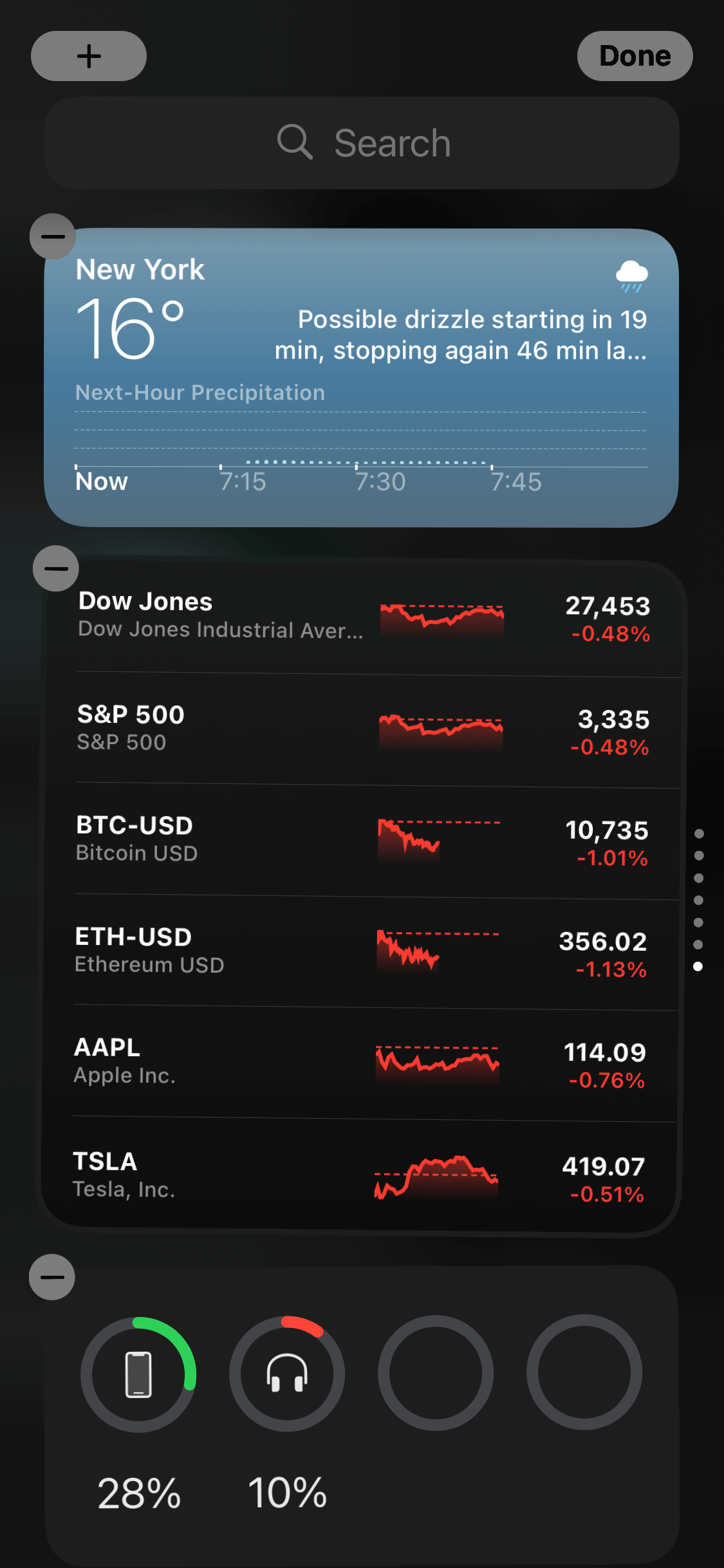
Виджет TuneTrack должен быть удален с главного экрана. Теперь вот как вы можете добавить виджет обратно:
- Пока вы все еще находитесь в режиме покачивания, нажмите значок «Плюс» (+) в верхнем левом углу экрана.
- Затем прокрутите вниз, пока не сможете найти и нажать TuneTrack.
- Затем следуйте инструкциям и добавьте виджет обратно на экран.
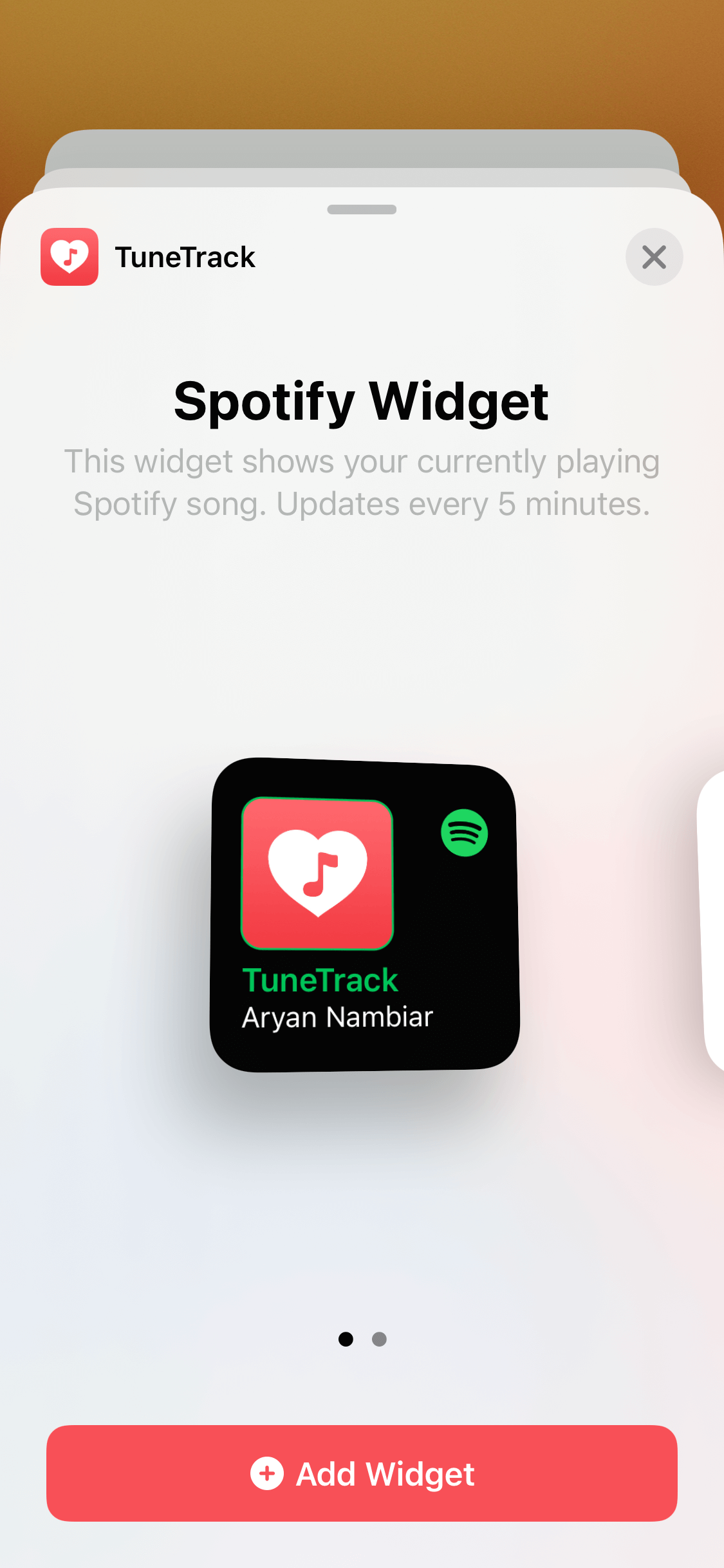
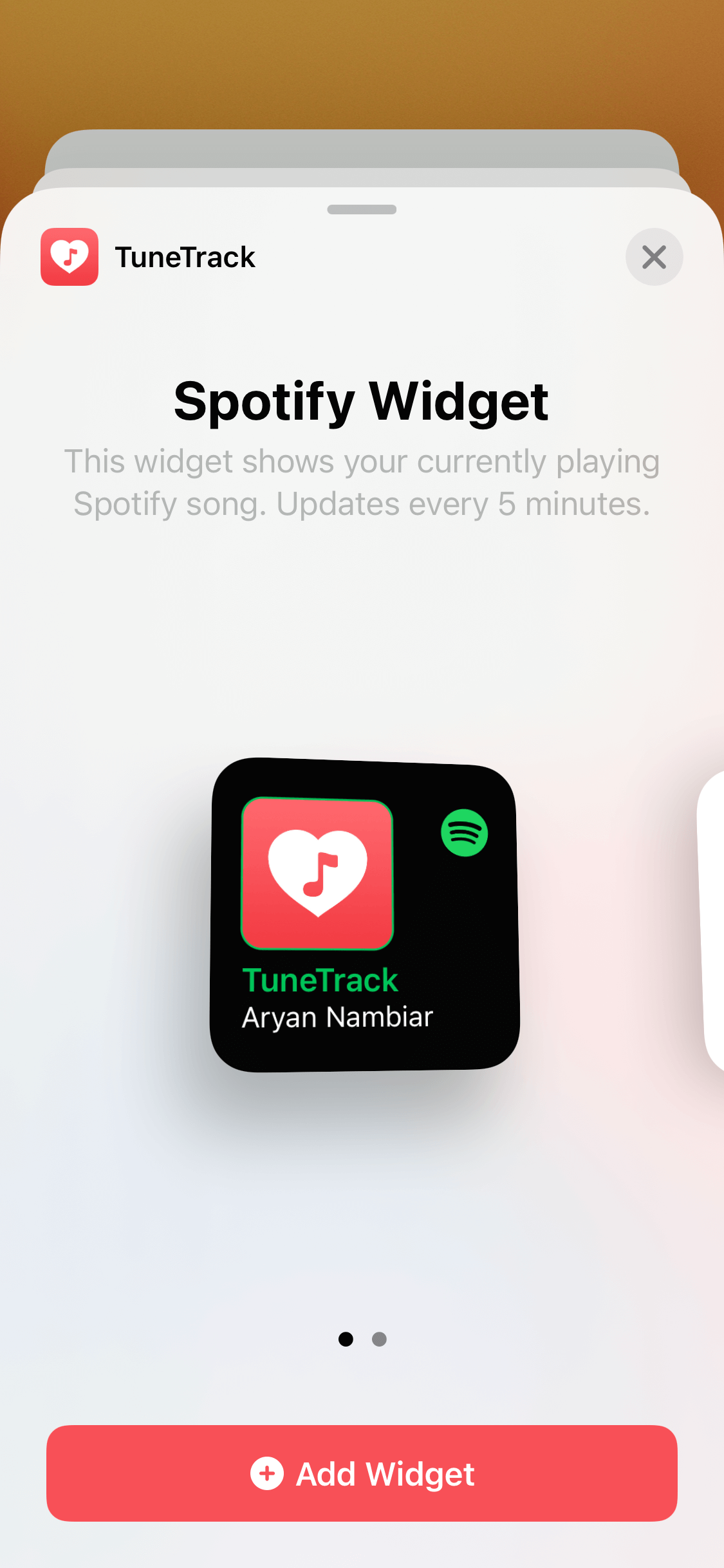
Теперь попробуйте и посмотрите, работает ли наконец Spotify через виджет TuneTrack!
5. Переустановите или обновите TuneTrack.
TuneTrack — это новое приложение, работающее в новой операционной системе. Это порождает массу проблем, тем более что iOS 14 полна ошибок. Разумно ожидать, что при использовании приложения будет выпущено множество исправлений или программных ошибок.
Переустановка TuneTrack очистит весь неработающий код и файлы кэша в вашей системе. Любые проблемы, возникшие из-за сбоя в программном обеспечении приложения, также будут удалены. Это позволит переустановить подлинную и, надеюсь, функциональную версию на ваш iPhone.
В то же время проверка обновлений — отличный способ убедиться, что ваши приложения работают в лучших версиях. Более того, если вы несете ответственность за обновление, это может решить вашу проблему! Обновление вашего приложения принесет новые функции, а также исправления ошибок.


Имейте в виду, iOS 14 — все еще новая операционная система, выпущенная всего пару недель назад. Apple постоянно работает над выпуском новых патчей с исправлениями, последним из которых является iOS 14.0.1 от 3 октября 2020 года.
Если все вышеперечисленные методы вам не помогли, возможно, в ваших интересах попробовать другое приложение-виджет или дождаться будущего обновления для TuneTrack или iOS 14.0.2. Любой из двух может внести существенные изменения и исправить вашу проблему.
Теперь, когда вы дошли до конца этой статьи, мы надеемся, что помогли решить вашу проблему «Виджет TuneTrack Spotify не работает». Если у вас есть какие-либо вопросы по статье, не стесняйтесь оставлять их ниже!
Если это руководство помогло вам, поделитесь им. 🙂





